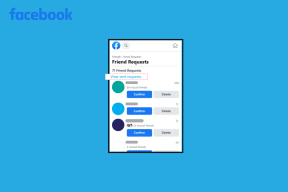Kaip patikrinti, ar „Windows 11“ palaikomas šiuolaikinis budėjimo režimas
Įvairios / / January 03, 2022
Šiuolaikinis budėjimo režimas yra maitinimo miego režimas, kuris vis dar nežinomas daugeliui žmonių. Tai leidžia kompiuteriui likti prijungtam prie tinklo, kol kompiuteris veikia miego režimu. Šaunu, tiesa? Šis režimas buvo įdiegtas sistemoje „Windows 10“, tęsiant „Connected Standby“ maitinimo modelį, pristatytą „Windows 8.1“. Pateikiame jums naudingą vadovą, kuris išmokys patikrinti, ar „Windows 11“ palaiko šiuolaikinį budėjimo režimą. PC.

Turinys
- Kaip patikrinti, ar „Windows 11“ palaikomas šiuolaikinis budėjimo režimas
- Šiuolaikinio budėjimo režimo ypatybės
- Kokie yra šiuolaikinio budėjimo režimo rezultatai?
- Patikrinkite, ar įrenginys palaiko šiuolaikinį budėjimo režimą sistemoje „Windows 11“.
- Profesionalų patarimas: kaip perjungti iš šiuolaikinio budėjimo režimo į įprastą režimą.
Kaip patikrinti, ar „Windows 11“ palaikomas šiuolaikinis budėjimo režimas
Šiuolaikinis budėjimo režimas režimas yra labai naudingas, nes galite lengvai perjungti dvi būsenas: prijungtas arba atjungtas. Būdamas prisijungęs, kaip rodo pavadinimas, jūsų kompiuteris liks prijungtas prie tinklo, panašiai kaip ir mobiliajame įrenginyje. Atjungto režimo metu tinklo jungtys bus išjungtos, kad būtų taupoma akumuliatoriaus veikimo trukmė. Šis lankstumas leidžia vartotojams perjungti būsenas pagal savo poreikius ir scenarijus.
Šiuolaikinio budėjimo režimo ypatybės
„Microsoft“ mano, kad šiuolaikiškas budėjimo režimas (S0 Mažos galios tuščioji eiga) būti vertu Tradicinio įpėdiniu S3 Miego režimas su šiomis dėmesio vertomis savybėmis:
- Tai tik atsibunda sistema iš miego kai reikia.
- Tai leidžia programinei įrangai veikti a trumpas, reguliuojamas veiklos laikotarpis.
Kokie yra šiuolaikinio budėjimo režimo rezultatai?
„Windows“ OS ir toliau ieško paleidimo, pavyzdžiui, klaviatūros klavišo paspaudimo. Kai atpažįstami tokie trigeriai arba bet koks veiksmas, kuriam reikia vartotojo įvesties, sistema atsibunda pati. Šiuolaikinis budėjimo režimas įjungiamas, kai įvykdoma viena iš šių sąlygų:
- Vartotojas paspaudžia maitinimo mygtuką.
- Vartotojas uždaro dangtį.
- Naudotojas maitinimo meniu pasirenka Miego režimą.
- Sistema neveikia.
Patikrinkite, ar įrenginys palaiko šiuolaikinį budėjimo režimą sistemoje „Windows 11“.
Norėdami patikrinti, ar jūsų kompiuteris palaiko šiuolaikinį budėjimo režimą sistemoje „Windows 11“, atlikite toliau nurodytus veiksmus.
1. Spustelėkite ant Paieškos piktograma ir tipas komandinė eilutė, tada spustelėkite Atviras, taip, kaip parodyta.

2. Štai, įveskite powercfg -a komandą ir paspauskite ĮeikiteRaktas vykdyti.
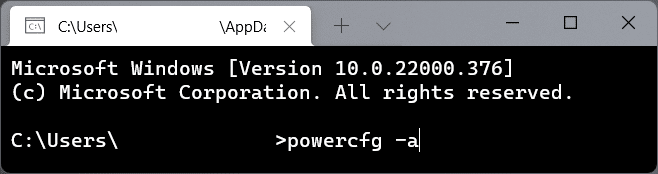
3A. Komandos išvestis po antrašte rodo miego būsenas, kurias palaiko jūsų „Windows 11“ kompiuteris Šioje sistemoje galimos šios miego būsenos. Pavyzdžiui, šis kompiuteris palaiko šiuos režimus:
- Budėjimo režimas (S3)
- Užmigti
- Hibridinis miegas
- Greitas paleidimas
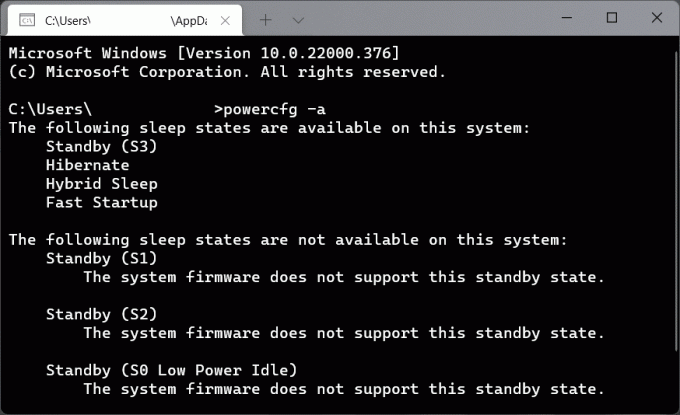
3B. Panašiai sužinokite apie nepalaikomas būsenas po antrašte Šios miego būsenos šioje sistemoje nepasiekiamos. Pavyzdžiui, šio kompiuterio sistemos programinė įranga nepalaiko šių budėjimo būsenų:
- Budėjimo režimas (S1)
- Budėjimo režimas (S2)
- Budėjimo režimas (S0 mažos galios tuščioji eiga)
4. Budėjimo režimas (S0 mažos galios tuščioji eiga) miego būsena nustato, ar jūsų kompiuteris palaiko Šiuolaikinis budėjimo režimas arba ne.
Taip pat skaitykite:Kaip įjungti užmigdymo režimą „Windows 11“.
Profesionalų patarimas: kaip perjungti iš šiuolaikinio budėjimo režimo į įprastą režimą
Kai sistema pabunda iš miego režimo dėl vartotojo sąveikos, pavyzdžiui, paspaudus maitinimo mygtuką, kompiuteris išsijungia iš Šiuolaikinė budėjimo būsena.
- Visi komponentai, nesvarbu, ar tai būtų programinė ar techninė įranga, atkuriami į normalią veikimo būseną.
- Įjungus ekraną, visi tinklo įrenginiai, pvz., „Wi-Fi“ tinklo adapteris, pradeda veikti įprastai.
- Taip pat visos darbalaukio programos pradeda veikti, o sistema grįžta į savo gimtoji Aktyvi būsena.
Rekomenduojamas:
- Kaip išjungti „Snipping“ įrankį „Windows 11“.
- Kaip paleisti „File Explorer“ kaip administratorių sistemoje „Windows 11“.
- 12 būdų, kaip pagreitinti „Windows 11“.
- Pataisykite „Wi-Fi“ adapterį, neveikiantį „Windows 10“.
Tikimės, kad šis straipsnis padės išsiaiškinti, ar jūsų įrenginys palaiko šiuolaikinį budėjimo režimą sistemoje „Windows 11“, ar ne. Mums būtų malonu rasti jūsų pasiūlymus ir klausimus toliau esančiame komentarų laukelyje, todėl nepamirškite pasidalinti savo atsiliepimais.